Hur man skapar flera inkorgar i Gmail
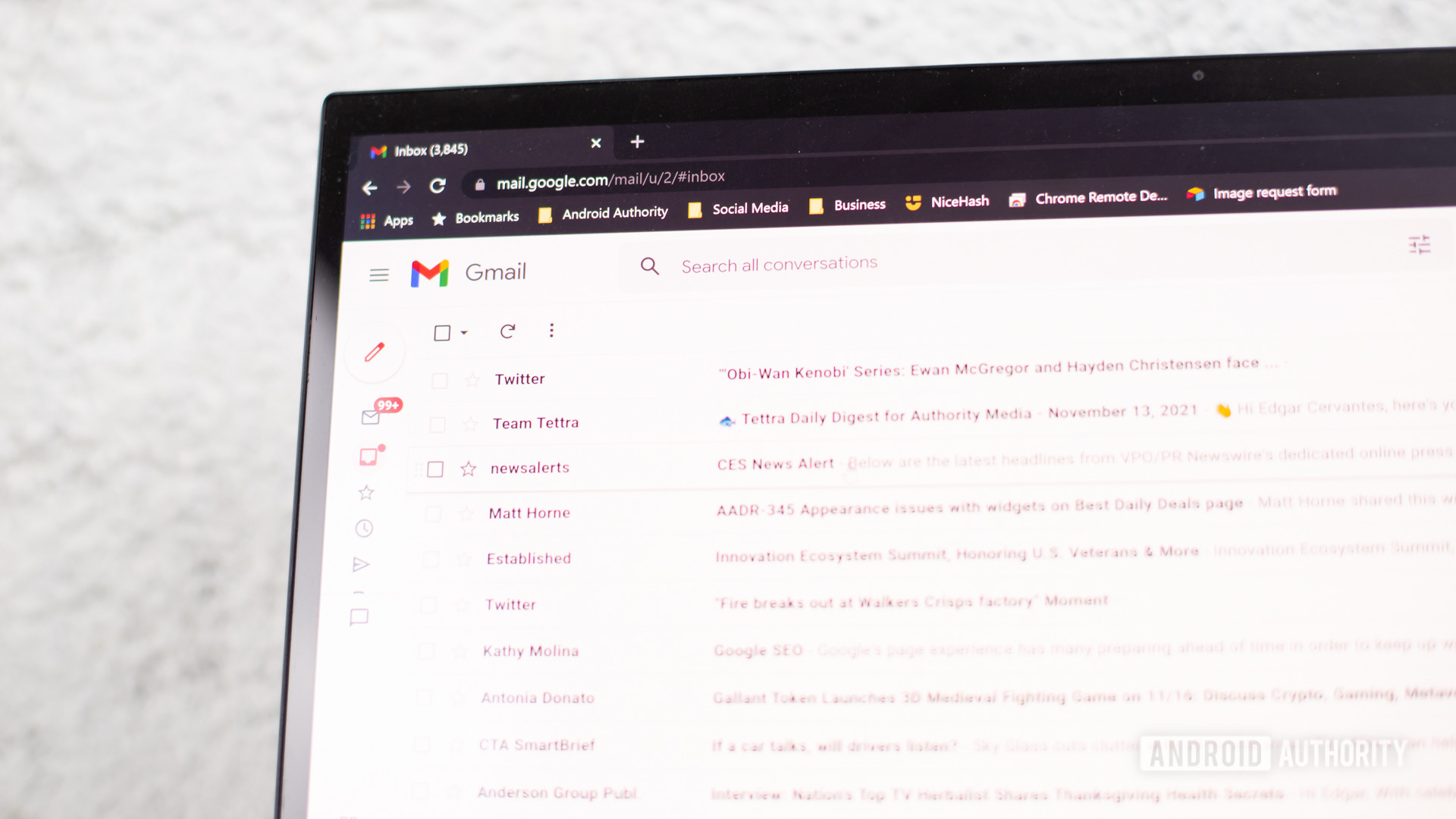
Edgar Cervantes / Android Authority
E-post i web 1.0 är en tråkig affär. Du hade precis en inkorg med allt samlat. Men genom åren har Gmail skakat om hur vi ser på e-post. En mycket användbar funktion, som började som ett experiment och så småningom blev mainstream, är flera inkorgar.
SNABB SVAR
För att aktivera Gmails flera inkorgar, gå till Inkorg i avsnittet inställningar. Dra sedan ner den lilla menyn och välj Flera inkorgar. Fyll i en sökfråga för varje inkorg du vill konfigurera och spara sedan dina ändringar. Ladda nu om Gmail för att se den nya layouten för inkorgen.
KLICKA PÅ HUVUDDELEN
Hur fungerar flera inkorgar i Gmail?
Flera inkorgar är en funktion där du kan ange en viss söksträng och alla e-postmeddelanden som uppfyller dessa sökkriterier kommer att få sin dedikerade inkorg. Detta kan vara särskilt användbart om du behöver separera e-postmeddelanden med specifika sökord eller om du vill att e-postmeddelanden från en specifik etikett ska vara mer exakt.
Den enda nackdelen är att om du är en användare av förhandsgranskningsfönstret fungerar det inte om flera inkorgar är aktiverat.
Hur man skapar flera inkorgar i Gmail
Det är enkelt att aktivera och skapa flera inkorgar i Gmail. Så här gör du.
Gå Miljö sedan inkorgen. Där kommer du att se en rullgardinsmeny. Alternativ Flera inkorgar.
När du gör, 5 anpassade sektioner dyka upp. Du behöver inte använda dem hela året om du inte behöver dem. Börja med den första och ange sökfrågan som du vill att e-postmeddelandena för den inkorgen ska visas. För att få en sökfråga, sök helt enkelt efter e-postmeddelanden i Gmail och kopiera sedan webbadressen.
Alternativt kan du lägga till en etikett i sökfrågerutan. Endast typ:
Koda
Kopiera text
label:<name of label>
Eller om det är namnet på en mapp (t.ex Medverkade katalog), skriv:
Koda
Kopiera text
is:<name of folder>
Du bör sedan lägga till ett namn i varje inkorg så att du kan veta vilka namn som är för vilka e-postmeddelanden. Så dina lådor kan se ut så här:
Scrolla ner, de nästa två avsnitten kommer att fråga dig hur många e-postmeddelanden du vill ha i varje inkorg (upp till 99).
Du kan också ange vart de nya inkorgarna ska gå, i förhållande till huvudinkorgen. Jag gillar att det finns i huvudinkorgen, men det här är bara personliga preferenser. Du väljer vad du vill.
Rulla höger till botten av sidan och spara dina ändringar. Gmail kommer nu att laddas om och dina nya inkorgar visas.
Nej. Du kan bara skapa och visa flera inkorgar på skrivbordsversionen av Gmail.
E-postmeddelandet kommer att visas i både huvudinkorgen och många nyskapade inkorgar. Hur förhindrar jag det?
Arkivera en i huvudinkorgen. Den kommer att försvinna och den i många inkorgar kommer att stanna kvar.
Kommentar
